Heim >häufiges Problem >So leeren Sie den Cache auf einem Mac in Safari, Chrome und Firefox
So leeren Sie den Cache auf einem Mac in Safari, Chrome und Firefox
- WBOYWBOYWBOYWBOYWBOYWBOYWBOYWBOYWBOYWBOYWBOYWBOYWBnach vorne
- 2023-04-13 10:19:152066Durchsuche
So leeren Sie den Cache auf dem Mac
Safari
- Öffnen Sie Safari
- Klicken Sie in der Menüleiste (obere linke Ecke des Bildschirms) auf Verlauf
- Wählen Sie unten im Menü Verlauf löschen...
- Sie können auch Safari > Verlauf löschen... auswählen.
- Verwenden Sie das Dropdown-Menü, um den Zeitraum auszuwählen, für den Sie den Verlauf und die Cookies aus Safari löschen möchten.
- Klicken Sie ein letztes Mal auf Verlauf löschen
- Zusätzlich zum Löschen Ihres Safari-Verlaufs werden dadurch auch Ihre Cookies und Ihr Cache gelöscht.
- Denken Sie daran, dass dies bedeutet, dass Sie möglicherweise von Websites usw. abgemeldet werden.

Schauen Sie sich nun den unteren Rand des Menüs an und klicken Sie auf „Verlauf löschen …“.

Um Ihren Verlauf, Cache und Cookies vollständig zu löschen, klicken Sie auf das Dropdown-Menü und wählen Sie „Alle“. historische Aufzeichnung“.
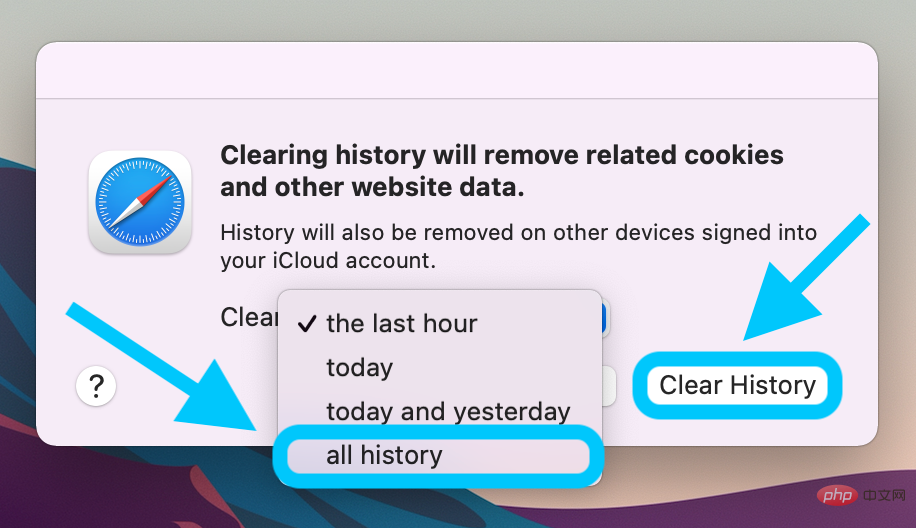
Google Chrome
- Für Google Chrome auf dem Mac klicken Sie in der Menüleiste (obere linke Ecke) auf Chrome.
- Wählen Sie „Browserdaten löschen“.
- Wählen Sie einen Zeitraum oder „Gesamte Zeit“ aus.
- Verwenden Klicken Sie auf die Kontrollkästchen, um die Daten auszuwählen, die Sie löschen möchten.
- Klicken Sie auf Daten löschen.
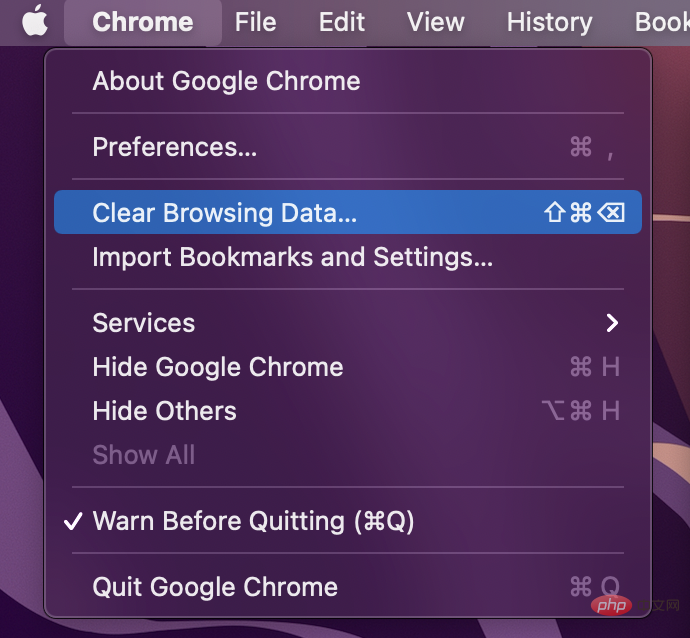
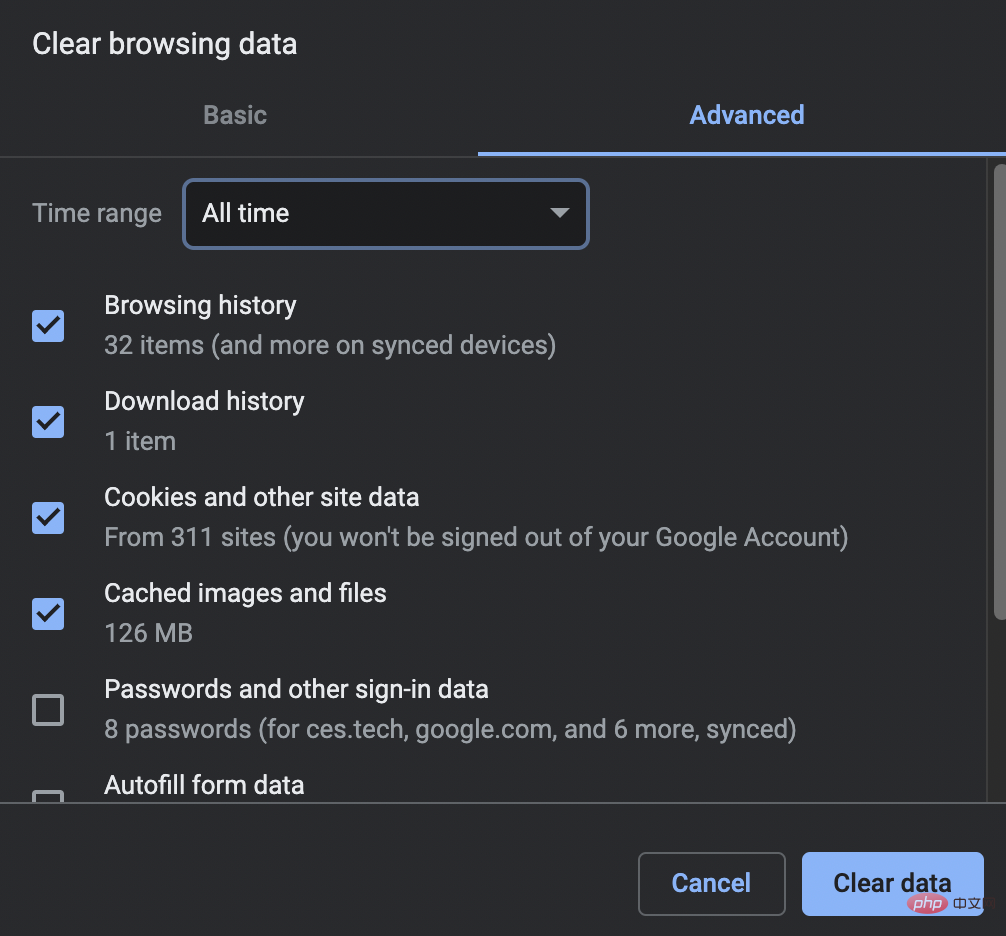
Firefox ) )
- Klicken Sie auf
- Aktuellen Verlauf löschen... Ändern Sie den Zeitbereich nach Ihren Wünschen.
- Wählen Sie die Daten aus, die Sie löschen möchten. Klicken Sie auf
- OK.
Das obige ist der detaillierte Inhalt vonSo leeren Sie den Cache auf einem Mac in Safari, Chrome und Firefox. Für weitere Informationen folgen Sie bitte anderen verwandten Artikeln auf der PHP chinesischen Website!
Stellungnahme:
Dieser Artikel ist reproduziert unter:yundongfang.com. Bei Verstößen wenden Sie sich bitte an admin@php.cn löschen
Vorheriger Artikel:So verwenden Sie die Karaoke-Funktion von Apple Music in iOS 16.2Nächster Artikel:So verwenden Sie die Karaoke-Funktion von Apple Music in iOS 16.2

